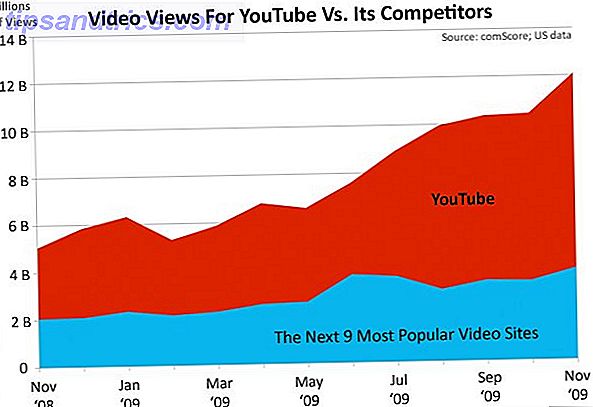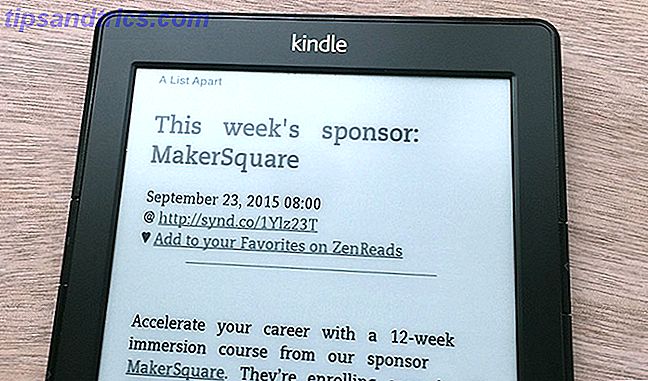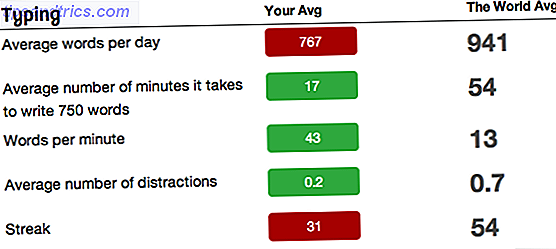Mentre tutti i telefoni Android Samsung Se si dispone di un telefono Android Samsung, è necessario provare queste funzionalità Se si dispone di un telefono Samsung Android, è necessario provare queste funzionalità Se si dispone di uno smartphone Samsung Android, il telefono ha alcune funzioni piuttosto interessanti su di esso di cui potresti non essere a conoscenza. Ulteriori informazioni hanno alcune caratteristiche fantastiche, il fiore all'occhiello di Samsung Galaxy S8 e Note 8 sono davvero eccezionali.
Con ogni nuova importante versione del telefono, Samsung aggiorna anche la sua interfaccia utente personalizzata su Android - e questo significa nuove funzionalità.
Oggi vedremo cinque delle funzionalità aggiunte alla nuova interfaccia utente di Samsung Experience (precedentemente nota come TouchWiz) vista su telefoni come il Samsung Galaxy S8. Il più grande smartphone da non acquistare: Samsung Galaxy S8 Review (e Giveaway! ) Il miglior smartphone che non dovresti comprare: Samsung Galaxy S8 Review (e Giveaway!) Il Samsung Galaxy S8 da $ 800 è senza dubbio il miglior smartphone mai realizzato. Ma probabilmente non dovresti comprarne uno. Leggi altre serie e il Galaxy Note 8.
Samsung Galaxy S8 Sbloccato 64 GB - Versione USA (Midnight Black) - Garanzia USA Samsung Galaxy S8 Sbloccato 64 GB - Versione USA (Midnight Black) - Garanzia USA Acquista ora Amazon $ 499, 99
Nota: il software di Samsung è noto per essere frammentato, quindi c'è la possibilità che alcune funzionalità possano ricollegarsi ai vecchi telefoni Samsung dopo gli aggiornamenti software. Potresti voler controllare se anche il tuo li ha.
1. Dual Audio
Con i nuovi smartphone Galaxy, è possibile abbinare due dispositivi di uscita Bluetooth contemporaneamente a un telefono.
Quindi, potresti avere due cuffie o altoparlanti Bluetooth che emettono lo stesso suono provenienti da una fonte. Ciò potrebbe essere utile quando due persone guardano un video o ascoltano musica su un singolo dispositivo, in modo che possano utilizzare autonomamente le proprie cuffie.
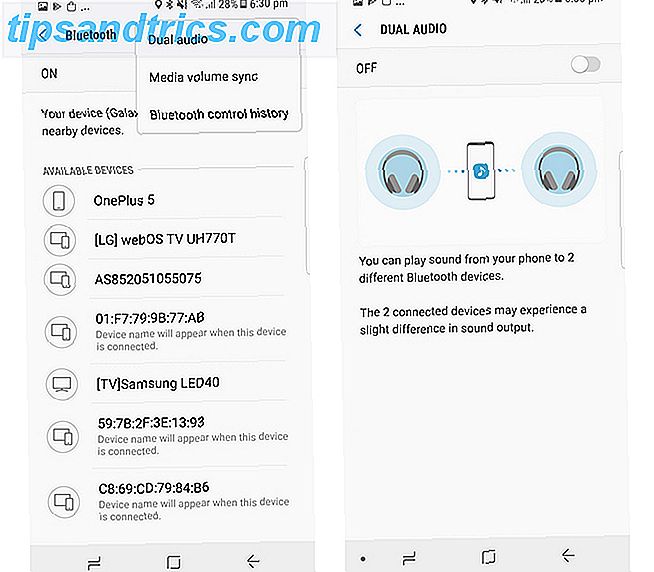
Per abilitare Dual Audio, vai su Impostazioni> Connessioni> Bluetooth . Innanzitutto, abbina entrambi i dispositivi Bluetooth qui. Una volta fatto, fai clic sul pulsante a tre punti, scegli Dual Audio e accendilo.
2. Riordinare i pulsanti software
Come l'iPhone X Recensione di iPhone X: il futuro ha un prezzo Recensione di iPhone X: il futuro ha un prezzo L'iPhone X è un dispositivo di punta, di classe business. È la prima generazione di una nuova generazione e tali dispositivi presentano sempre alcune insidie. Per saperne di più, il Samsung Galaxy S8 e il Note 8 hanno anche abbandonato il pulsante fisico di casa in favore di uno schermo che si estende verso tutti i bordi del corpo.
E mentre l'iPhone X ha adottato tutti i nuovi gesti di scorrimento La guida completa per utilizzare il tuo iPhone X La guida completa per utilizzare il tuo iPhone X L'iPhone X riscrive 10 anni di storia iPhone e con esso 10 anni di memoria muscolare. Ecco come adattarsi al nuovo modo di fare le cose di Apple. Per saperne di più, questi telefoni Samsung sono rimasti attaccati ai pulsanti sullo schermo di Back, Home e Recents visualizzati su diversi altri telefoni Android.

Ora, l'ordine predefinito per questi pulsanti su tutti i telefoni Samsung è Recents - Home - Back . Ma la maggior parte degli altri telefoni (come Google Pixel Google Pixel 2 Recensione: è questo il miglior smartphone di sempre? Google Pixel 2 Recensione: è questo il miglior smartphone di sempre? Come può Google giustificare $ 650 per uno smartphone, quando OnePlus 5 vende per $ 480, o il Motorola G5 + $ 230. Ciò che separa Google Pixel 2 dai suoi concorrenti? Ulteriori informazioni) ha invertito questo in modo che sia Back - Home - Recents . Per fortuna, se sei abituato a una configurazione diversa, il loro ordine può essere facilmente modificato.
Vai su Impostazioni> Display> Barra di navigazione> Pulsante Layout e modificalo come preferisci.
3. Notifiche Edge Lightning
Dal 2017, Samsung ha eliminato le versioni Edge e non Edge delle loro ammiraglie.
Ciò significa che il Samsung Galaxy S8 più piccolo, il Galaxy S8 + più grande e persino il Note 8 hanno schermi leggermente curvati verso i lati. L'azienda ha costruito un sacco di funzioni dedicate a questo aspetto fisico e tra queste c'è Edge Lighting per le notifiche.
Per giocare con questo, vai su Impostazioni> Display> Schermo Edge> Edge Lighting .
Qui puoi scegliere se i bordi si accendono quando lo schermo è acceso o spento, o sempre. Dopodiché, vai su Gestisci notifiche e puoi scegliere quali app per Edge Lighting devono essere attivate. Nelle impostazioni di Illuminazione del bordo, andando a Impostazioni avanzate puoi scegliere colori specifici per queste notifiche. Anche se la cosa più logica da fare sarebbe impostarli in modo che corrispondessero al colore dell'app . In questo modo, i bordi diventeranno verdi per WhatsApp, blu per Twitter, ecc.
Ma si perde una funzione accendendo l'illuminazione del bordo: azioni rapide di notifica. Quelle notifiche personalizzate a forma di pillola non hanno le azioni rapide che fanno le notifiche Android standard. Ad esempio, non sarà possibile rispondere rapidamente a un messaggio o archiviare un'e-mail dalla notifica stessa, se attivata. Per ripristinare le notifiche Android standard, disattivare Edge Lighting.
4. Chiama Reject SMS shortcut
Nella stessa schermata delle impostazioni di illuminazione del bordo menzionata sopra, se si fa clic sull'icona a tre punti, verrà visualizzata la risposta rapida .
Funziona in questo modo: L'illuminazione Edge abilitata è abilitata, se hai tenuto il telefono rivolto verso il basso e ricevi una chiamata, appoggia il dito sul sensore della frequenza cardiaca per due secondi e la chiamata viene chiusa con una risposta di testo personalizzata.

Il testo della risposta può essere modificato nel menu Risposta rapida. Anche se questo suona bene, non posso fare a meno di chiedermi quante persone tengono i loro telefoni a faccia in giù. Preoccupato per i graffi che lo schermo del telefono può raccogliere, so che non lo farei.
5. Pulsante telecamera mobile
Ci sono momenti in cui vogliamo scattare una foto, ma il pulsante di scatto sembra appena fuori portata.
Fortunatamente, puoi abilitare un pulsante della fotocamera mobile. Accendi la videocamera, vai alle impostazioni, scorri verso il basso e attiva il pulsante Floating Camera .

Ora vedrai un secondo pulsante di scatto sul mirino che puoi trascinare in una posizione adatta. Toccando un punto qualsiasi sullo schermo si imposta la messa a fuoco / il bilanciamento del bianco, e toccando quel pulsante mobile si eseguirà lo scatto.
Bonus: un pulsante di scatto extra

Il sensore della frequenza cardiaca può anche raddoppiare come pulsante di scatto quando si scattano i selfie.
È sufficiente accendere la fotocamera, andare alle impostazioni, sotto Ricerca fotocamera anteriore per Scattare Metodi o Modi per scattare una foto . In questo menu, abilitare il sensore della frequenza cardiaca . Ricorda che funzionerà solo una volta rilevato un volto nel mirino. Dopo aver visto quel quadrato sul tuo viso, tocca il sensore della frequenza cardiaca sul retro per scattare una foto. In alternativa, dallo stesso menu, puoi anche attivare toccando in qualsiasi punto dello schermo per fare un selfie.
Quale di queste caratteristiche hai trovato davvero interessante? C'è un'altra funzione che ti piace usare nel tuo telefono Samsung? Fateci sapere nei commenti qui sotto.